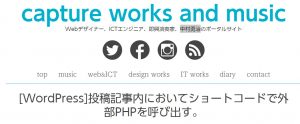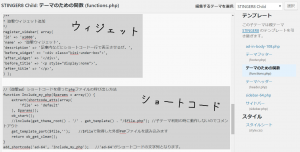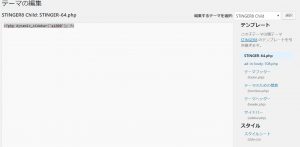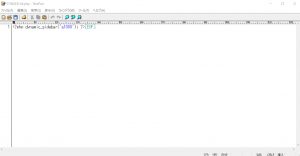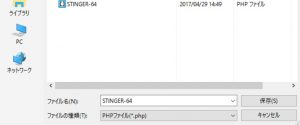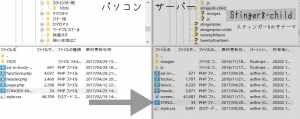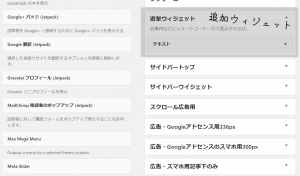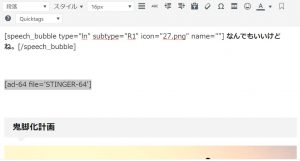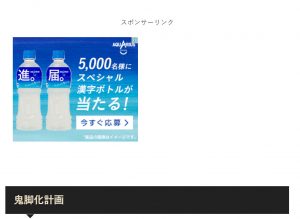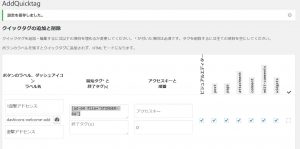「ウィジェットで何でも表示できたらな~」
「特にアドセンス」
などといった野心家たちが多数の大ネット時代なのではないでしょうか。今回のメモは「好きな場所に表示させるウィジェット※手動」ということであります。
「H2タグ前に自動で表示するウィジェット」は有り、
参考「コピペ一発!WordPress本文中にウィジェットでアドセンス挿入するカスタマイズ方法」寝ログさま「複数のH2タグ前に自動で表示させる方法(PHPファイルを呼び出す)」も有りつつ、
参考「[wordpress]Googleアドセンスを本文中の任意のH2タグ前に挿入する方法」ガジェットとネイルが好き。 さま その補足「PHPファイルの作り方?表示非表示などの条件分岐は?」
「好きな場所に表示させて、なおかつウィジェットで管理できて、できるだけラクな簡易なやり方ないかな」
と。われわれ素人たちの欲求は尽きることがない。
「H2タグだけじゃなく、手動で入れられて、なおかつ何か問題があった場合に一発で変更や停止などの処理ができるものはないかな」
と。そうして全てを求めて疲れ果てていくのであった。そしてそれもまた良し。そうして何事かを身に染みて覚えていくのだ。
とにかく我々シロウトの理想は遥かに高いのだ。
なんかすごい。
でもあったから。
「好きな場所にウィジェットを表示する」でお世話様にさせていただいたサイトさま!
参考「[WordPress]投稿記事内においてショートコードで外部PHPを呼び出す。」nakamurayuji.com/中村勇治 さま
「好きな場所にウィジェットを表示する」というのは、ほぼこちらのサイトさまにて記されているやり方だ。
今回はそれを「簡略化して使ってみた」というわけなのだ。
我々シロウトたちの細かい要求は尽きることはないのだから。
ありがたき
m(_ _)m
流れ
「新ウィジェット」をつくり、
「PHPファイル」をつくり、
「ショートコード」をつくり、
「それを記事で使用することで表示するコンテンツ」ということになる。
さあやろう。
「テーマのための関数(functions.php)」でやること
※子テーマでやろう
①ウィジェットをつくる
* 遊撃ウィジェット追加
*/
register_sidebar( array(
'id' => 'a1000',
'name' => '遊撃ウィジェット',
'description' => '記事内などにショートコード一行で表示させる。',
'before_widget' => '<div class="kizi-under-box">',
'after_widget' => '</div>',
'before_title' => '<p style="display:none">',
'after_title' => '</p>',
) );
子テーマの「テーマのための関数(functions.php)」に上記を記載する。
※「a1000」という「ID名」は好きにつけよう(半角英数字)
参考「[WordPress]投稿記事内においてショートコードで外部PHPを呼び出す。」nakamurayuji.com/中村勇治 さま
②ショートコードをつくる
function Include_my_php($params = array()) {
extract(shortcode_atts(array(
'file' => 'default'
), $params));
ob_start();
//include(get_theme_root() . '/' . get_template() . "/$file.php"); //子テーマ利用の時に動作しないのでコメントアウト
get_template_part($file,''); //$fileで取得した外部PHPファイルを読み込みます
return ob_get_clean();
}
add_shortcode('ad-64', 'Include_my_php'); //'任意の名称(半角英数字)'がショートコードの文字列となります。
続けて子テーマの「テーマのための関数(functions.php)」に上記を記載する。
※「ad-64」という部分の「ショートコード名」は好きにつけよう(半角英数字)
参考「[WordPress]投稿記事内においてショートコードで外部PHPを呼び出す。」nakamurayuji.com/中村勇治 さま
PHPファイルをつくる
※子テーマでやろう
①「STINGER-64.php」(好きな名前)というファイルをつくる
つくった「STINGER-64.php」に上記を記載する。
※「a1000」という部分は「先につくったウィジェットのID名」だ
※このファイル名は任意(半角英数字)で好きに。(今回はSTINGER-64(スティンガー-64)という名称。スティンガーテーマで使っているからそんな感じに。数字は遊撃から「二遊間=4番6番みたいな感じで。46より64の方がニンテンドー64にもかかっていて面白いかと。面白くないか。)
作り方
①テキストソフトか何かでPHPのファイルを作成しよう。
Windowsなら「TeraPad(テラパッド)」が良いのではないかな。Macだと「iText Express」みたいなものがあるらしい。あとはアドビの「Bracket(ブラケット)」が万能か。
②「PHPファイル」で保存だ。
左上の「ファイル」から「名前をつけて保存」みたいな流れだろう。大体のソフトが。
③それをサーバーにアップロードする。
| 階層 |
| 自分のブログのドメイン(例/murakumo25.com)→ |
| public_html(パブリックな)→ |
| wp-content(コンテンツ)→ |
| themes(テーマ)→ |
| 使用しているテーマ名(例/STINGER8-child) |
テキストソフトとアップロードソフトの使い方

ここをみておけばOK!WordPressいじるなら必須だ!
あとは使うのみ!
「ウィジェット」に好きなコンテンツをセットする!
つくっておいた「a1000」というIDのウィジェットに、いつも通り表示させたいコンテンツをセット。アドセンスも勿論OK。
※ウィジェットだから「Jetpack(ジェットパック)」や「WidgetLogic(ウィジェットロジック)」をつかった条件分岐も可能なところがすごい点だ。つまり表示切り替えが簡単に可能。スマホで非表示とか、広告出したくない記事には非表示とかね。
参考「アドセンス非表示カテゴリをつくる本当のやり方」
「記事」などにショートコードを使えば表示される!
前の「ad-64」はショートコードの名前。
後ろの「STINGER-64」はPHPファイルの名前。
こうしてショートコードを記入すると、
こんな感じに表示される。
はい完了!!!!
プラグイン「AddQuicktag」でショートコードマスター
参考「AddQuicktagの設定方法と使い方【プラグイン】」usedoor.jp さま「AddQuicktag」って使えるよね。
ショートコードをこうして登録しておくと簡単に使える。でもこの文はかなり短いからグーグル日本語入力などで辞書登録しておいても良いかもね。
【あわせて】アドセンスのレスポンシブバナーをいい感じにするやり方
こちらがアドセンス公式のやり方に近いぞ!
参考「AdSenseでレスポンシブ広告のサイズ指定をする方法と手順」iscle.com/竹中文人 さまこちらも簡略で有名!
参考「アドセンスのレスポンシブ広告を「レクタングル(大)」で表示させる方法」寝ログ さま
広告コードを改変することについて!
公式「レスポンシブ広告コードを修正する方法」 公式「AdSense 広告コードの修正」変に改変すると規約違反になるのだが、大体はOKと見れる。特にここで「やってはいけない改変例」が示されているけど、「上記で紹介されている改変方法は該当しないから安心」だろう。